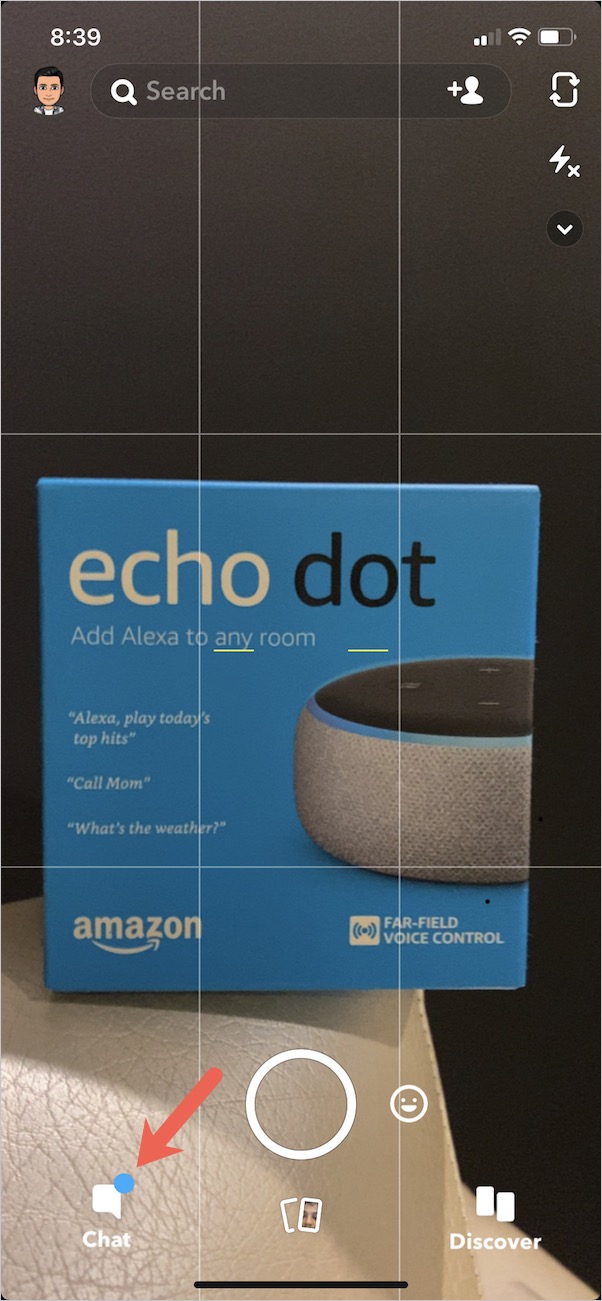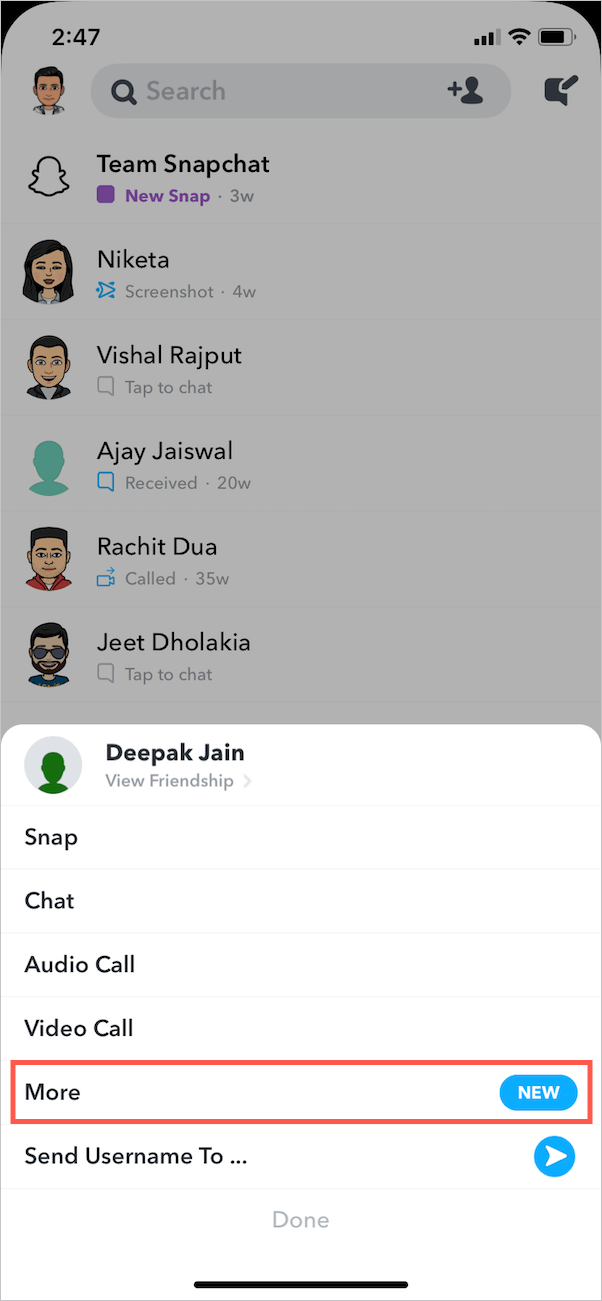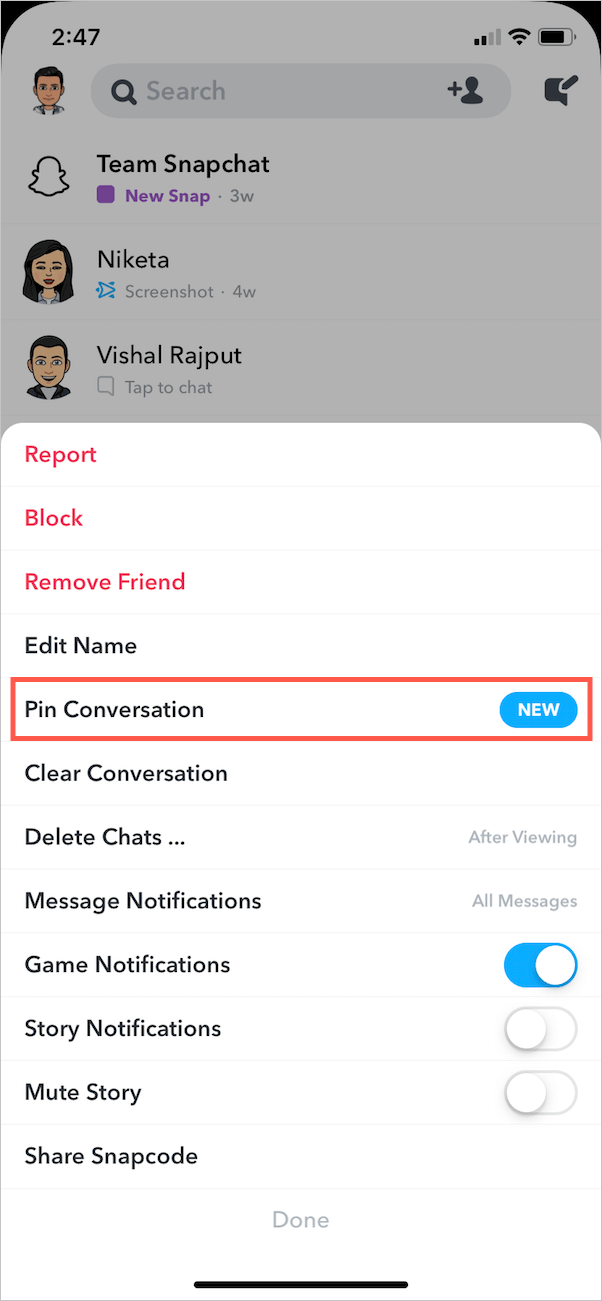Alternativet att fästa en chatt till toppen är verkligen en grundläggande men användbar funktion i meddelandeappar. Genom att fästa en chatt kan du välja en viktig konversation för att alltid hålla dig på toppen. På så sätt kan du vara säker på att en viss chatt inte går förlorad bland andra chattar och kan hämtas snabbt. Facebook Messenger saknar fortfarande denna fiffiga funktion. Å andra sidan, WhatsApp (av Facebook) tillåter användare att fästa meddelanden.

Snapchat-användare kan också fästa konversationer till toppen av deras chattlista. Fast konversationsfunktionen verkar för närvarande endast vara tillgänglig på iPhone. Överraskande nog har Android-användare inte det ännu trots att både Snapchat för iPhone och Android har ett mycket liknande användargränssnitt.
Kanske, om du använder Snapchat på en iPhone kan du fästa din favorit eller viktiga personer just nu. Så här kan du göra det.
Hur man fäster någon på Snapchat till toppen
- Se till att Snapchat-appen är uppdaterad till den senaste versionen. [Se: Hur man uppdaterar appar i iOS 13]
- Öppna Snapchat och tryck på "Chat"-knappen längst ner till vänster.
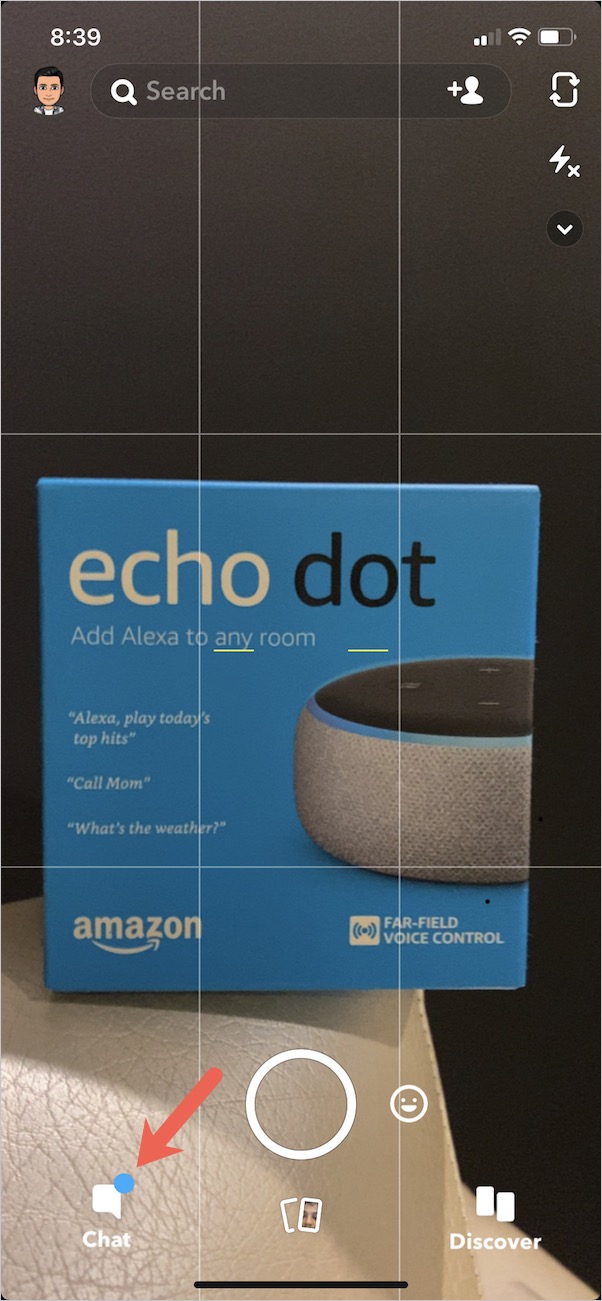
- Här ser du din vänlista på Snapchat. Om en person som du vill fästa inte syns i listan, sök efter dem.
- Tryck och håll ned personens namn.
- Tryck på "Mer" och välj "Fäst konversation". Detta kommer att fästa den specifika personen till toppen av din chattlista.
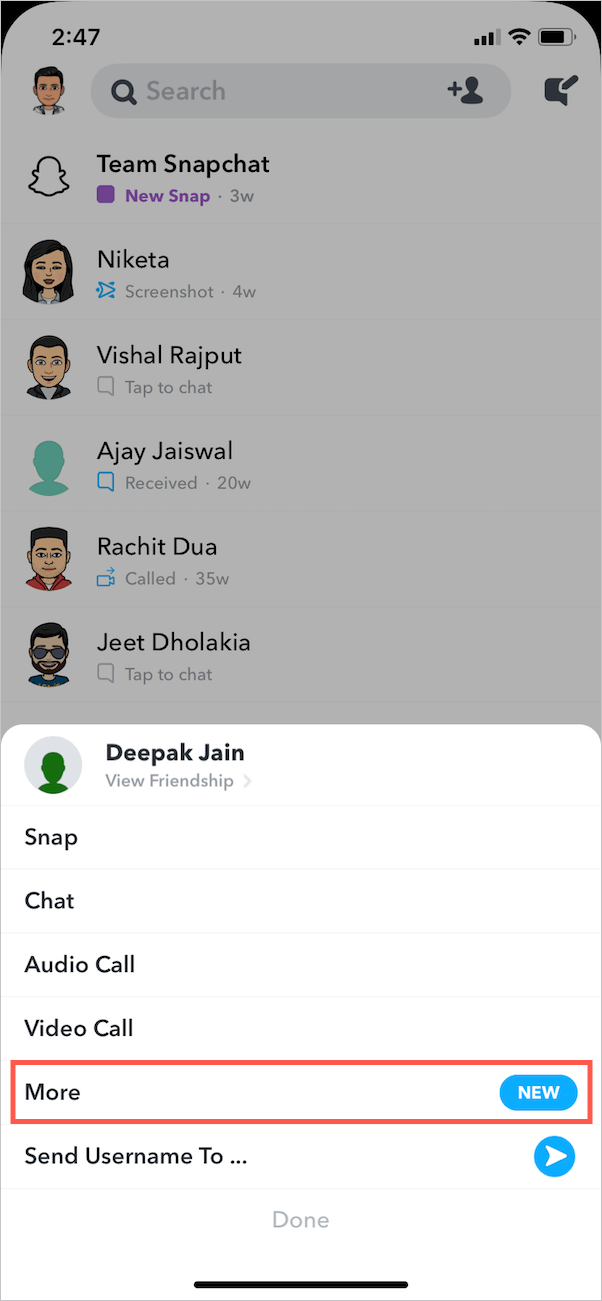
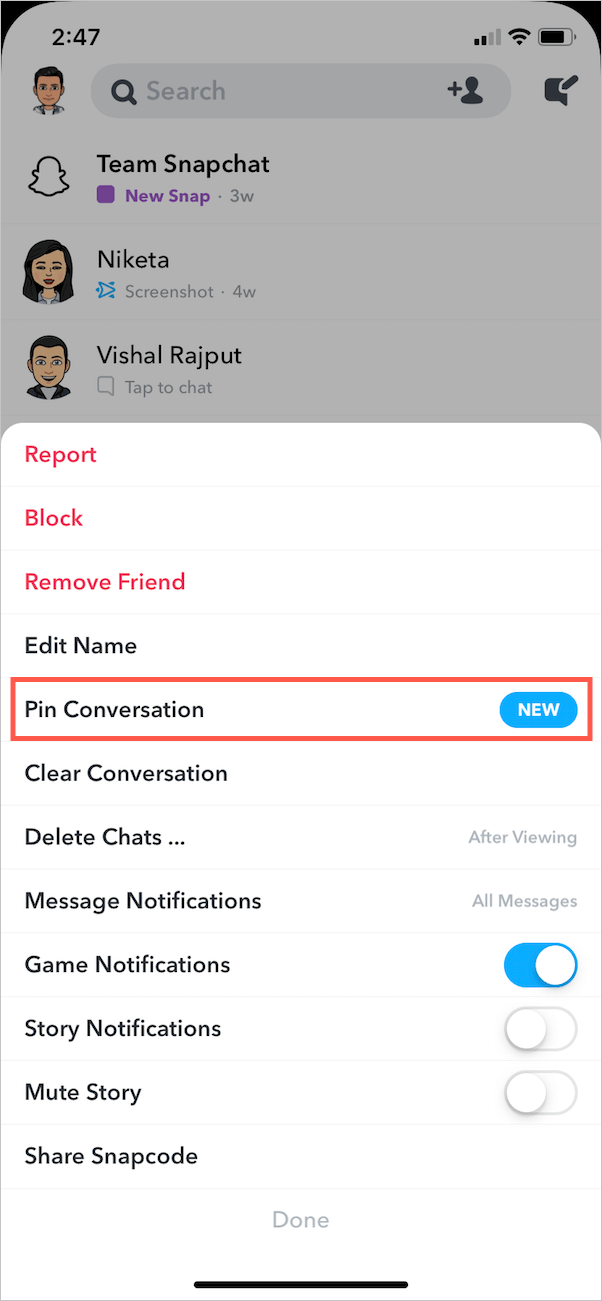
Alternativt kan du gå till en persons profil och trycka på 3 vertikala punkter längst upp till höger. Tryck sedan på alternativet "Fäst konversation".


I likhet med WhatsApp kan du bara fästa upp till 3 personer samtidigt på Snapchat. Om du vill fästa någon annan person måste du först lossa en av dina fästa konversationer.
LÄS ÄVEN: Kan du fästa din egen kommentar på Instagram?
Hur man lossar en konversation på Snapchat
Proceduren för att lossa en chatt är också liknande. Navigera till chattlistan och tryck sedan och håll kvar den fästade personen längst upp. Tryck på "Mer" och välj "Losse konversation".

Notera: Om du inte kan se PIN-konversationsalternativet trots att du kör den senaste versionen av Snapchat på din iPhone måste du vänta. Det rullas förmodligen ut i etapper.
RELATERAD: Så här aktiverar du kameraåtkomst på Snapchat i iOS 13
Taggar: AppsiPhoneSnapchatTips